Korzystanie z Menedżera połączeń podczas połączenia
Poznaj różne funkcje, które możesz wykonać za pomocą Menedżera połączeń
Podczas połączenia wideo będziesz mieć dostęp do Menedżera połączeń w prawym dolnym rogu ekranu połączenia. Można tego używać do wykonywania różnych funkcji dotyczących uczestników połączenia.

Uwaga : tylko posiadacze kont połączeń wideo (gospodarze) mają opcję Menedżera połączeń na ekranie połączenia, pacjenci i inni goście, którzy uzyskują dostęp do poczekalni za pomocą łącza do kliniki, nie mają dostępu do tej funkcji.
W Menedżerze połączeń zobaczysz czas trwania połączenia, wszystkich oczekujących lub zawieszonych uczestników, aktualnych uczestników połączenia, a w obszarze Działania połączeń zobaczysz opcję Zaproś uczestnika i Przekaż połączenie. Więcej informacji znajdziesz poniżej:
| Aby otworzyć, kliknij ikonę Menedżera połączeń w prawym dolnym rogu ekranu połączenia. | 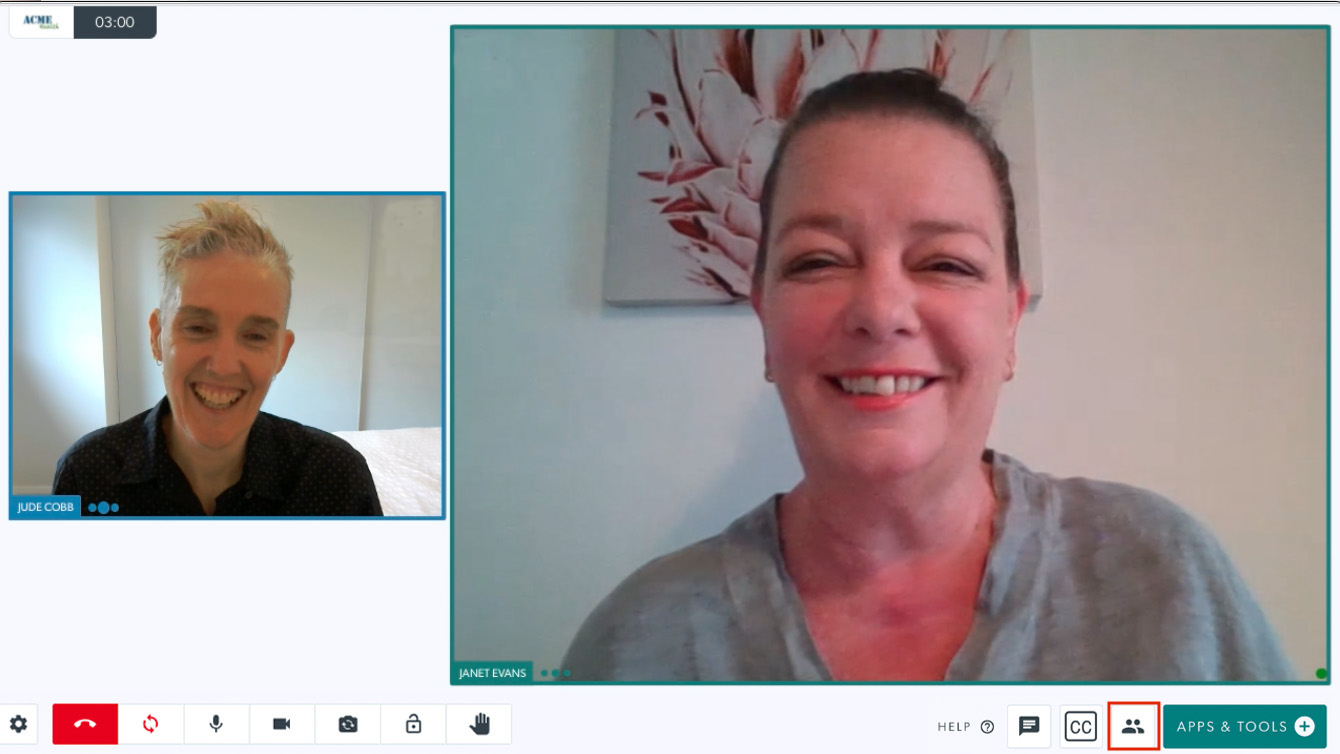 |
| Długość rozmowy Pokazuje czas trwania bieżącego połączenia. |
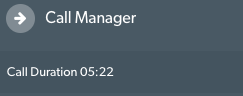 |
| Oczekiwanie lub wstrzymanie Pokazuje wszystkich uczestników tymczasowo zawieszonych w trakcie połączenia. Ci uczestnicy nie widzą ani nie słyszą niczego w połączeniu, gdy połączenie jest zawieszone. Przeczytaj więcej tutaj . |
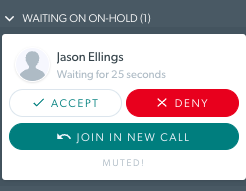 |
| Obecni uczestnicy Wyświetla listę wszystkich aktualnych uczestników połączenia Zwróć uwagę na pole wyboru Wybierz wiele . Kliknięcie tego pola wyboru pozwala gospodarzom wyciszyć lub przypiąć wielu uczestników. |
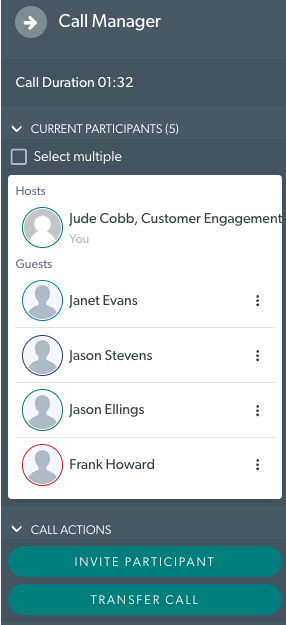 |
Trzy kropki obok każdego uczestnika otwierają rozwijane menu zawierające więcej akcji:
|
 |
| Wywołaj działania | 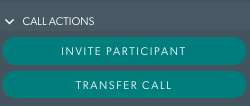 |